Совет 1: Как распознать текст в формате pdf
Электронные документы, созданные текстовым редактором, легко распознает бесплатная программа Adobе Rеadеr. Откройте в программе нужный PDF файл, зайдите в меню «редактировать», в выпадающем окне выберите строку «копировать в буфер обмена». Создайте в « » новый документ, вставьте в него из буфера обмена текс и редактируйте, затем сохраните в нужном формате.
Также конвертировать и редактировать пдф-файлы можете при помощи многофункциональной утилиты Acrobat Reader DC. Программный продукт располагает большим количеством инструментов для работы с электронными документами.
Это хорошие программы, но они не смогут распознать текст, если pdf-документы защищены от редактирования или отсканированы с бумажного носителя. В этом случае нужна специальная программа оптического распознавания символов.
Оптическое распознавание текста
Безусловным лидером является ABBYY FineReader, программа распознает и отдельные страницы, и работает в пакетном режиме. Обработанный текст можно сохранить в txt, doc, html и других форматах. Программа довольно качественно распознает текст pdf. Возможен небольшой процент неправильно распознаных символов и документу потребуется ручная доработка, результат зависит от качества сканов. У этой программы один недостаток – она платная.
Существуют и другие платные, а также бесплатные программы, позволяющие распознать и конвертировать текст из pdf в word: бесплатные – CuneiForm, Freemore OCR, FreeOCR; платные – Readiris Pro, Nitro PDF Professional.
Распознать текст онлайн
Если не каждый день преобразовываете электронные документы, просто возникла необходимость один раз поработать с форматом пдф, в этом случае нет смысла устанавливать на компьютер программу. Для таких эпизодов существуют сервисы. Также удобно пользоваться ими на работе, в путешествии, когда нет рядом компьютера с установленной программой. Онлайн сервисы позволяют распознать текст бесплатно и быстро. Вот некоторые:
Online OCR - www.onlineocr.net
NewOCR - www.newocr.com
Free-OCR - www.free-ocr.com
OCRConvert - www.ocrconvert.com
В распознавании много положительных моментов, но есть и минусы: на сервисе надо зарегистрироваться; не все сервисы имею функцию экспорта, надо самому распознанный текс копировать с веб-страницы; на некоторых сервисах установлен лимит на количество обрабатываемых документов; качество конечного результата зависит от скорости интернета.
Как выяснилось, распознать текст pdf несложно, существуют разные програмы, можите выбирать любую.
Так получается, что некогда созданные pdf-файлы, на которые была установлена защита от копирования, срочно понадобилось отредактировать или скопировать часть текста . Чаще всего происходит все именно так: рабочих файлов не осталось, материал которых был использован при создании pdf-документов. Помочь в решении сложившейся проблемы поможет специальная утилита.
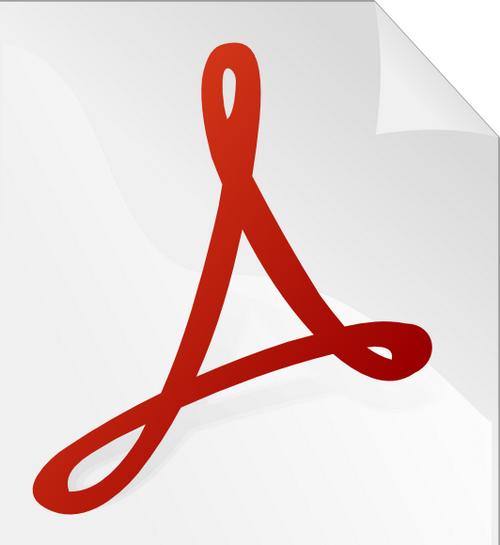
Вам понадобится
- - программное обеспечение Foxit PDF Reader;
- - программное обеспечение ABBYY FineReader;
- - pdf-файл с защитой от копирования.
Инструкция
Никто не застрахован от такого случая, но, прежде всего, необходимо помнить, что копирование информации с такого документа имеет быть возможным только в том случае, если этот файл действительно принадлежит вам. Для работы с pdf-файлом вам необходимо скачать и установить бесплатную программу Foxit PDF Reader.
После запуска программы нажмите на иконку "снимок" (изображение фотоаппарата) и выделите нужный фрагмент текста . Как только вы отпустите левую кнопку мыши, выделенная область окажется в буфере обмена, на экране появится уведомление, которое сообщает об этом.
Полученный снимок с экрана необходимо распознать. К сожалению, программа, с которой мы работали до этого, не может проводить данную операцию с выделенным текстом. Поэтому воспользуйтесь другой утилитой, не менее функциональной, ABBYY FineReader.
Откройте программу и вставьте содержимое буфера обмена в новый пакет сканирования. Выберите язык, на котором набран текст скопированного фрагмента, и нажмите кнопку №2 – «Распознать все» на панели инструментов.
В левом окне программы будет отображаться загруженный вами текст, а в правом окне вы увидите текст, как его увидела и распознала программа. Ярко выраженные ошибки можно тут же , сверяясь с оригиналом. Затем нажмите кнопку «Сохранить» и откройте его в любом текстовом редакторе, желательно в MS Word.
Стоит отметить, что скопированный вами текст, который находился в буфере обмена, не что иное, как картинка (снимок экрана). Если у вас нет возможности запустить или скачать программу Foxit PDF Reader, снимок экрана можно сделать нажатием клавиши Print Screen. Правда, часть изображения придется обрезать в какой-либо программе.
Полученное изображение при помощи клавиши PrtScn желательно сохранить, воспользовавшись стандартной программой «MS Paint» либо картинку в новый пакет программы ABBYY FineReader, как было описано выше.
В pdf-формате обычно размещаются электронные книги, инструкции и прочие документы. Некоторые из них защищены от копирования, то есть информация в них содержится в виде картинки и «вытащить» из нее текст можно только путем распознавания.

Вам понадобится
- - Abbyy FineReader;
- - Abbyy Screenshot Reader.
Инструкция
Скачайте и установите на компьютер программу Abbyy FineReader, для этого перейдите на официальный сайт приложения http://www.abbyy.ua/download/, выберите нужный продукт и щелкните по ссылке «Скачать». Данная программа предназначена для сканирования бумажных документов, но вы можете с ее помощью распознать файл в формате Pdf. Для этого запустите программу, далее выберите меню «Файл» – «Открыть». Выберите файл , который необходимо распознать.
Установите настройки распознавания: язык (возможен выбор несколько языков, к примеру, когда текст на , но в нем встречаются слова на языке); разделение текста на блоки (текстовые блоки, изображения), разрешение. Выделите нужный участок текста, щелкните правой кнопкой мыши и выберите тип блока (текст, картинка либо таблица).
Далее щелкните «Распознать». После этого вы можете сохранить полученный текст с помощью копирования в документ Word. Распознавание pdf-файл а можно выполнить как постранично, так и для всего документа сразу.
Установите программу Abbyy Screenshot Reader. После этого в трее появится значок программы. Данное приложение позволяет распознать текст из pdf-документа, открытого на экране. Это касается также любых изображений, и всего, что вообще отображается на мониторе.
Откройте документ, щелкните по значку программы, выберите тип источника (изображение, текст) и тип данных, которые необходимо получить. Вы можете выбрать текст, таблицу либо изображение. К примеру, если необходимо распознать табличные данные, выберите направление «Текст» – «Таблица».
Далее на экране появится курсор в виде крестика, выделите нужную информацию. После распознавания появится таблица MS Excel со вставленной информацией из документа. Чтобы разбить полученный текст по используйте меню «Сервис» – «Разделить по столбцам», выберите разделитель (пробел либо табуляция) и щелкните «ОК».
Видео по теме
Pdf - Portable Document Format - один из форматов, используемый сегодня для создания и распространения в электронном виде документов самого разного назначения. Как и более привычный стандарт Word, он позволяет форматировать текст, помещать в него изображения и даже поля форм для заполнения. Но в отличие от файлов doc, txt и rtf читать, а тем более редактировать pdf-файлы может ограниченное число приложений. Поэтому нередко возникает необходимость перевести в обычный текст документы этого формата.

Вам понадобится
- Приложение Foxit PhantomPDF, доступ в интернет.
Инструкция
Если работать с документами в формате pdf планируется достаточно часто, правильнее всего установить в компьютер какой-либо редактор, способный читать, создавать, редактировать и конвертировать файлы этого типа. Таким приложением может быть, например, Foxit PhantomPDF. После загрузки и инсталляции его в вашу операционную систему для запуска программы и открытия в нем pdf-файла, который требуется перевести в текстовый формат, используйте обычный способ - двойной щелчок по файлу.
Чтобы в текстовом формате перенести содержимое открытого документа в любой другой редактор (например, «Блокнот» или Microsoft Word), воспользуйтесь буфером обмена операционной системы. Для этого выделите весь текст с помощью комбинации клавиш Ctrl + A и скопируйте его нажатием Ctrl + C. Затем переключитесь в окно нужной программы и вставьте сконвертированный текст в нужное место сочетанием клавиш Ctrl + V.
При необходимости сохранить документ в файл текстового формата вызовите соответствующий диалог с помощью «горячих клавиш» Ctrl + Shift + S. В поле «Тип файла» установите значение TXT Files. Чекбоксы в этой форме позволяют выбрать диапазон сохраняемых страниц - оставьте настройки без изменений, если сохранить надо полный текст, в противном случае задайте нужные значения. Нажмите кнопку «Сохранить».
Если требуется разовая конвертация одного документа или необходимость в этой операции возникает редко, можно обойтись без установки дополнительного программного обеспечения. Используйте -сервисы, предлагающие такую услугу. Например, перейдите на страницу http://doc2pdf.net/PDF2Word, прокрутите ее вниз и щелкните по кнопке Convert File. Раскроется стандартный диалог, с помощью которого вам надо найти в компьютере нужный pdf-файл, выделить его и нажать кнопку «Открыть». Этого будет достаточно - автоматически сработает скрипт загрузки выбранного документа на сервер и через несколько секунд в странице появится большая кнопка с красной надписью Word file. Нажмите ее, и сконвертированный текст откроется в текстовом процессоре Microsoft Word.
Формат TXT - достаточно популярный и простой одновременно. Порой у пользователей персональных компьютеров возникает необходимость перевести какой-либо другой текстовый документ именно в этот формат, и тут начинаются проблемы. В большинстве своем конвертировать текстовый файл в этот формат достаточно легко, но бывает и другое. Например, текст в формате PDF или DOC не так просто конвертировать в TXT, но сделать это все-таки можно. Все зависит исключительно от программного обеспечения, установленного на компьютере пользователя, а также от формата документа, который необходимо преобразовать.
Форматирование обычных текстовых форматов
В случае с распространенными форматами, такими как: DOC, DOCX, ODT и другими, процесс конвертации достаточно прост. Для того чтобы изменить формат документа, нужно всего лишь открыть исходный файл, например программой Microsoft Office Word или WordPad. Затем, после того как исходный файл будет открыт, необходимо выбрать вкладку "Файл" и найти строку "Сохранить как". После того как появится окно, нужно в строке "Тип файла" выбрать необходимый формат (в данном случае TXT). Имеется и другой способ преобразования исходного файла с расширением DOC в TXT. Для этого нужно также открыть файл в Microsoft Office Word, выделить весь текст и вставить в блокнот. Блокнот - программа, установленная по-умолчанию, а значит, она имеется абсолютно на всех персональных компьютерах. Затем необходимо просто сохранить файл и в итоге он будет переделан в формат TXT.
Форматирование PDF в TXT
Ситуация, связанная с конвертированием данных из формата PDF в TXT, немного сложнее. Осуществить преобразование файла просто так не получится. Кроме того, текст в файле PDF невозможно выделить, а значит, придется потратить немного времени на решение этой проблемы. Для того чтобы конвертировать текстовые данные из PDF в формат TXT, необходимо скачать специальный пакет данных Xpdf. После успешного скачивания его нужно установить. Для того чтобы конвертирование стало возможным, необходимо в командной строке (находится в панели "Пуск"), выполнить определенную команду: "pdftotext имя файла.pdf имя файла.txt". "Pdftotext" - сама команда, выполняющая конвертирование информации. "Имя файла.pdf" - это непосредственно имя начального файла, который нужно изменить. "Имя файла.txt" - имя конечного файла, то есть файла, который получится в итоге. Желательно задавать имя файла , но можно и несколькими, только в том случае, если они будут написаны слитно.






